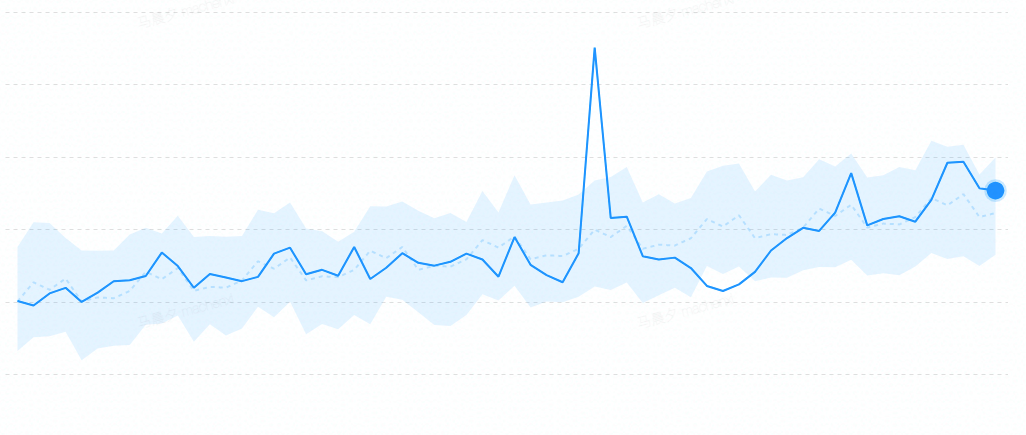异动分析是归因报告的一项重要功能,可以通过自动化数据归因模块,帮助用户发现核心指标的异常波动。系统每天/每周会对指标进行自动探查,利用智能算法或配置规则检测指标的异常波动,并进行报警推送,用户还可以根据维度或相关指标下钻进一步下探异常波动。该功能可以提高业务决策效率,降低风险。(归因决策为增值模块,需单独付费方可使用,自V2.62.0及以上版本支持。如您需要使用,请联系贵公司的商务人员或客户成功经理咨询购买事宜)。
对指标进行异动分析前,请您创建归因报告的「归因配置」,「归因配置」指定了进行分析和生成报告所需的相关参数,在归因配置完成之后,系统会根据配置例行运算,并生成报告和推送。
2.1 创建配置
第一步:进入归因报告模块,在「我创建的」标签页内,点击「新建」按钮。
第二步:在弹出的归因配置抽屉页输入归因配置名称,还可添加归因报告说明。
2.2 选择归因类型
进入归因配置编辑页面后,选择「异动分析」。
2.3 配置核心指标
2.3.1 选择指标
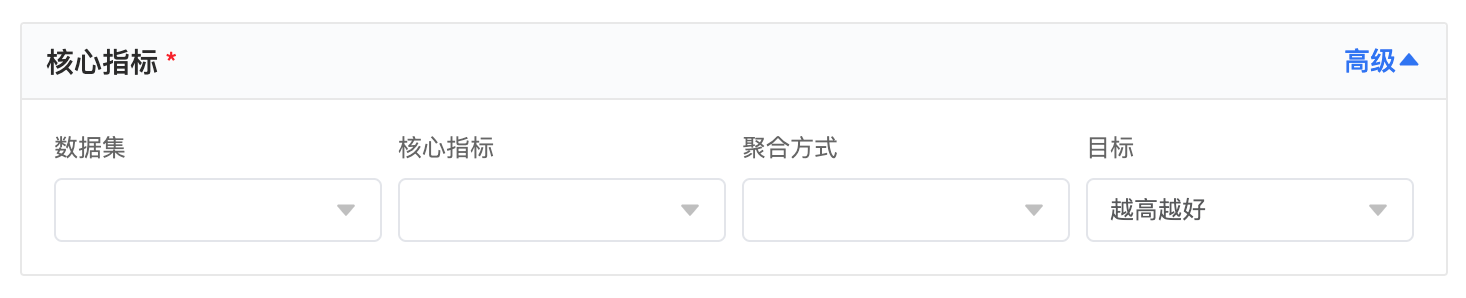
请您完成以下内容:
(1)数据集: 从下拉列表中选择一个数据集。
(2)核心指标: 从下拉列表中选择一个指标。
(3)聚合方式:当选择完指标后,需要制定该指标的聚合方式。如果是已聚合过的指标,例如表达式为sum([新增用户数]),那么此处自动选为“聚合”且不可编辑。
(4)目标:
- 选项内容:“越高越好”或“越低越好”
- 应用层面:报告的显示层面
- 应用范围:上升下降 Icon 的颜色
以下示例中的指标为越高越好,用绿色表示;则下降代表不好,用红色表示。
2.3.2 指定业务日期
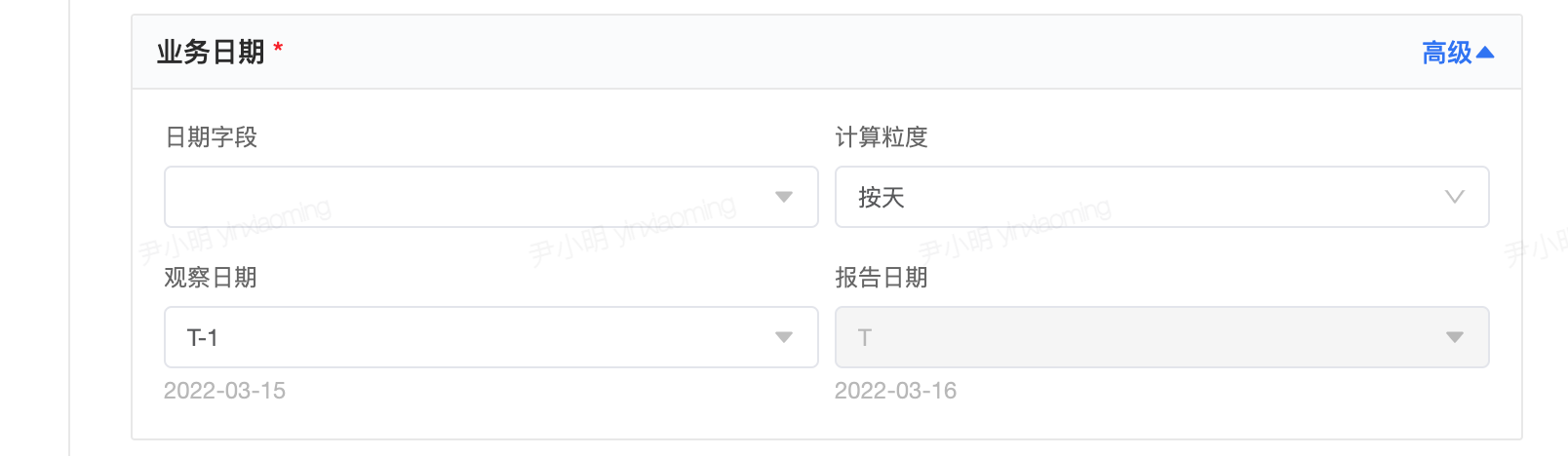
您需要指定以下内容:
(1)业务日期字段: 以哪个日期字段作为核心指标的统计口径。
(2)计算粒度: 可按日、周聚合。其中周可以自定义开始日和结束日。
(3)观察日期: 即相对于报告日期,需要分析哪一天的数据。
(4)报告的计算时间: 如果计算粒度选择按天,则报告会在每日数据就绪后启动运算;如果选择按周,则报告会在结束日之后的一天在数据就绪后启动运算。
2.3.3 筛选条件(选填)
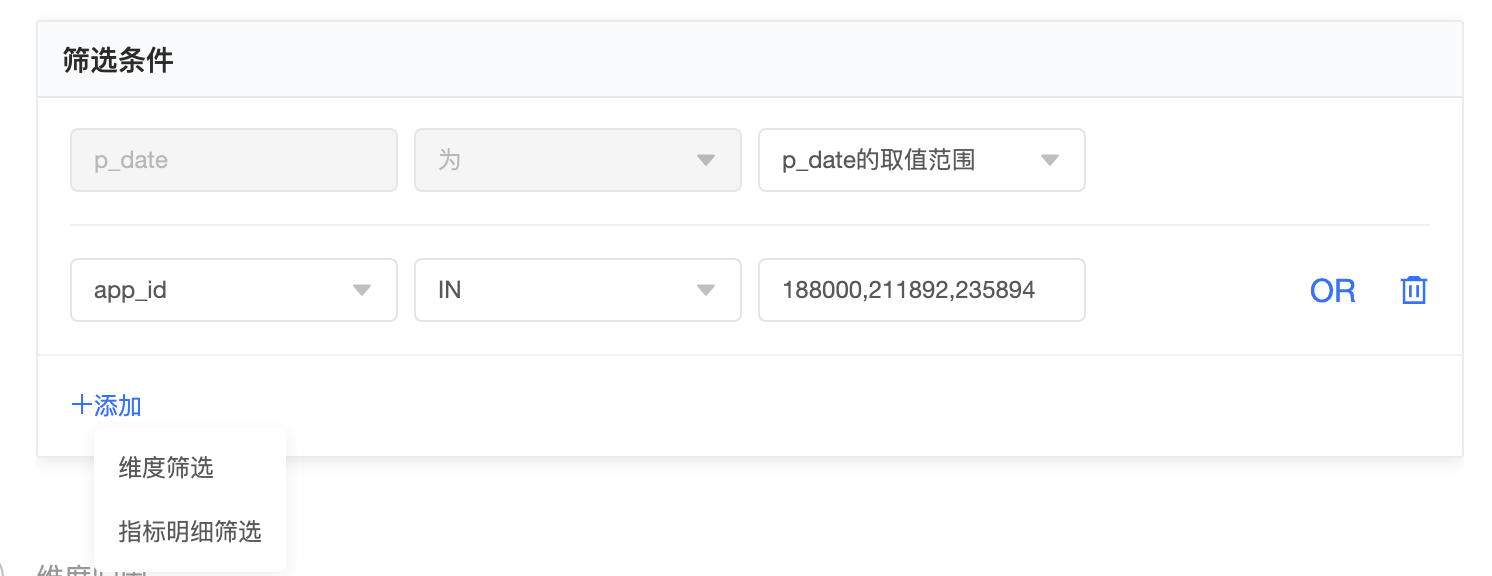
每个归因配置都必须指定分区日期(p_date)的范围。
- 全量表的特征: 在可视化查询页面里p_date选最近有数一天且不用改动。
- 增量表的特征: 在可视化查询页面里p_date通常需要选最近XX天等范围,随着观测日期范围的变化而变化。
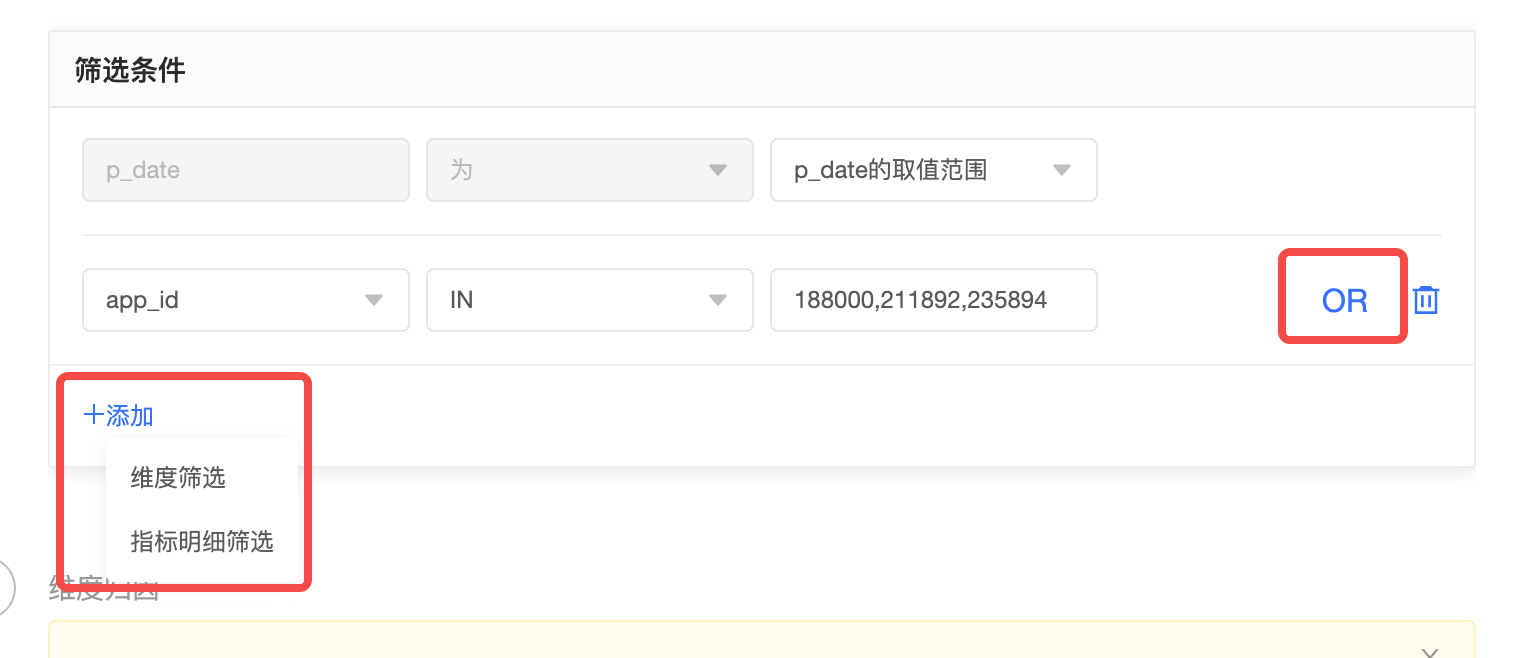
左下角的添加按钮表示添加一个 AND 条件,右上角的 OR 按钮 表示在当前条件后添加一个 OR 条件。
每组or条件之外都是用and条件连接。例如:(省份=河北 or 地区=华南)and (性别=男)。
2.3.4 创建网页
在「新增归因」中,您可以直接输入以http://或https://开头的链接地址即可创建网页。
若需对网页执行重命名、复制及删除操作,请点击“更多”,将为您展开相关内容。
2.4配置异动检测
这一部分对报告使用的算法和算法参数进行了相关的配置。
2.4.1 配置检测方法
本产品提供了两类异动检测方法:
- 算法: 通过对历史数据的学习来预测正常波动区间 。
- 规则: 通过与之前日期的差异百分比来划定正常波动区间 。
(1)算法高级配置(可选)
注意:可以使用默认配置,并直接跳到下一节。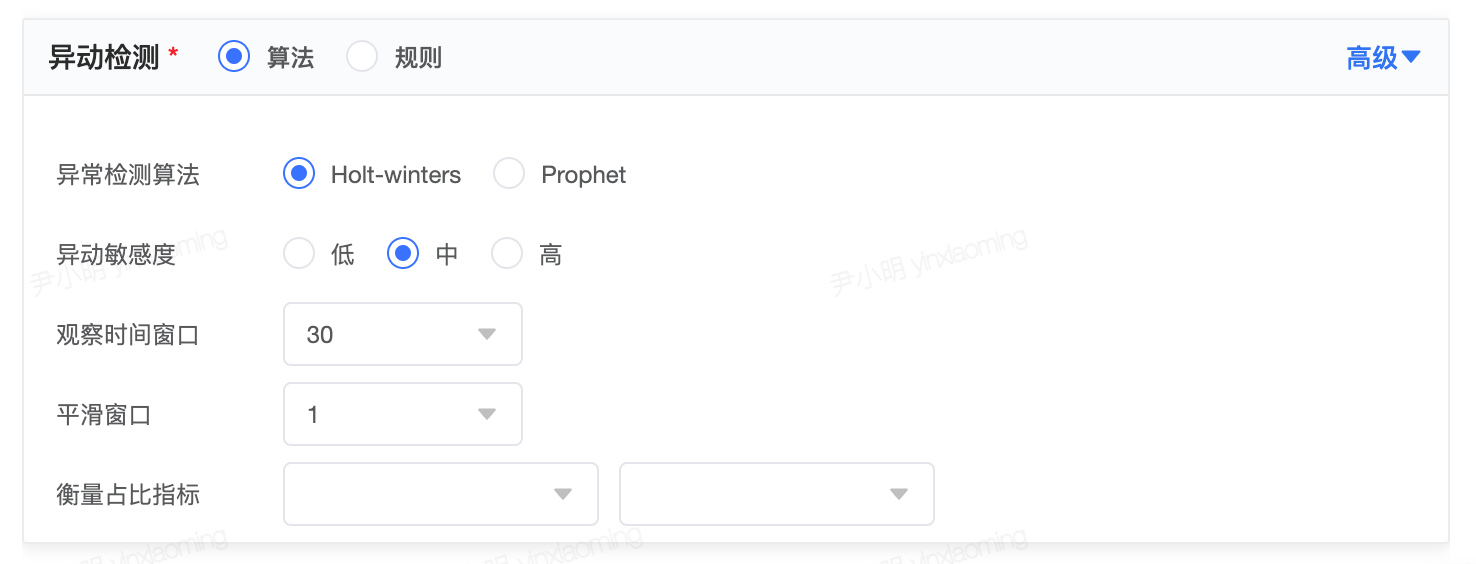
- 异常检测算法:提供了两种时间序列数据预测的算法,即 Holt-winters 和 Prophet 算法。
- 异动敏感度:敏感度越高代表波动区间越窄,异动的概率越高。
- 观察时期窗口:指对一段时间内的数据进行监控计算,观察数据在这个期间是否在正常区间内波动。
- 平滑窗口:指窗口长度内的数据计算移动平均值。
- 衡量占比指标:根据设定的衡量占比的指标,忽略项占比<2%的异常数据。
(2)规则配置(可选)
本产品支持用户使用简单的规则进行异常判定。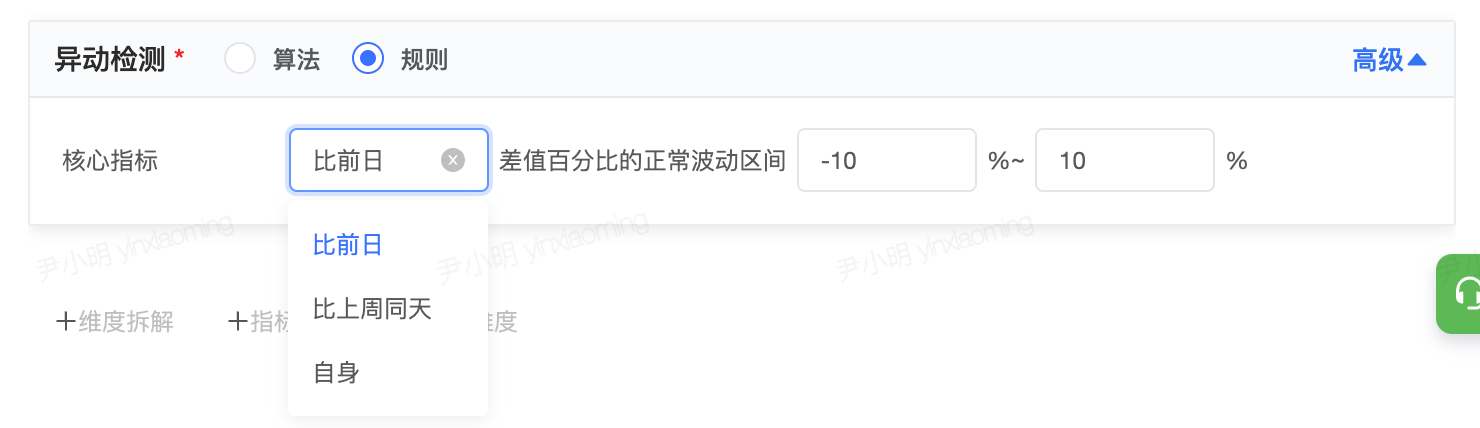
2.4.2 配置维度拆解(可选)
点击「+维度拆解」可以添加维度拆解路径。
根据配置的维度拆解路径,报告会包含各个维度拆解路径下各维度项的指标趋势和异动情况。
例如,如果配置了以下维度下钻路径:
则报告会包含相应维度项的指标趋势和异动情况: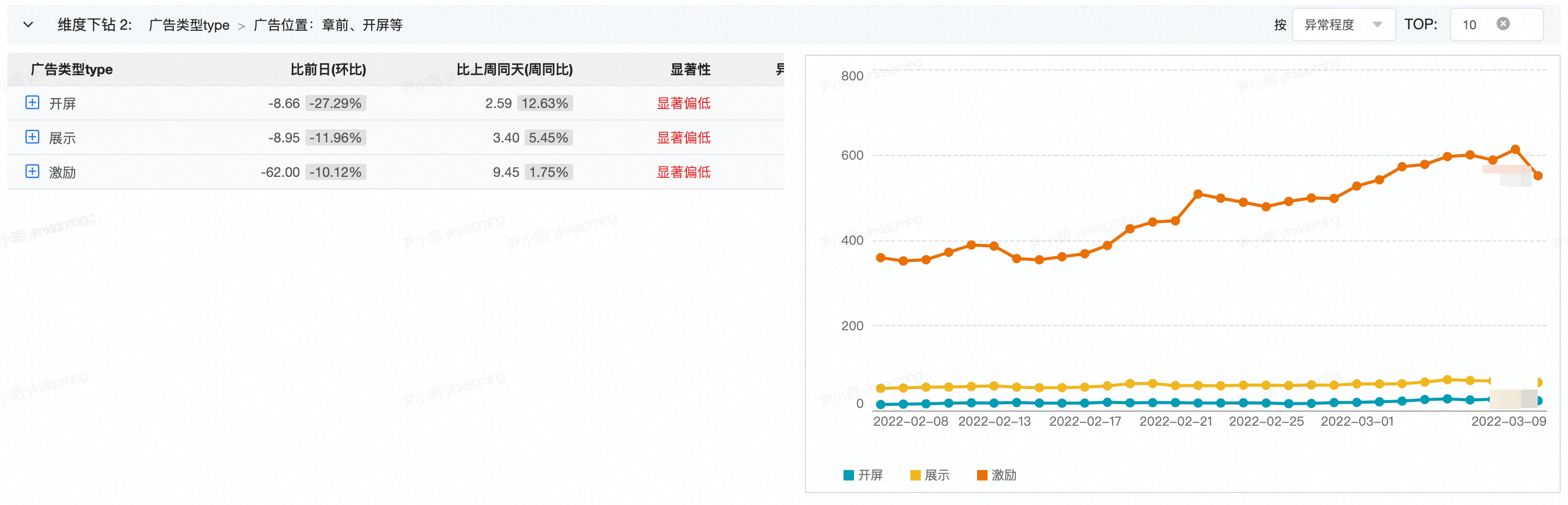
注意:如果下钻维度不存在异常,则在报告中不会显示。
2.4.3 配置指标拆解(可选)
点击「+指标拆解」可以添加指标拆解分析。
根据配置的指标拆解公式,报告会包含各个子指标的指标趋势和异动情况。
例如,如果配置了以下指标拆解路径: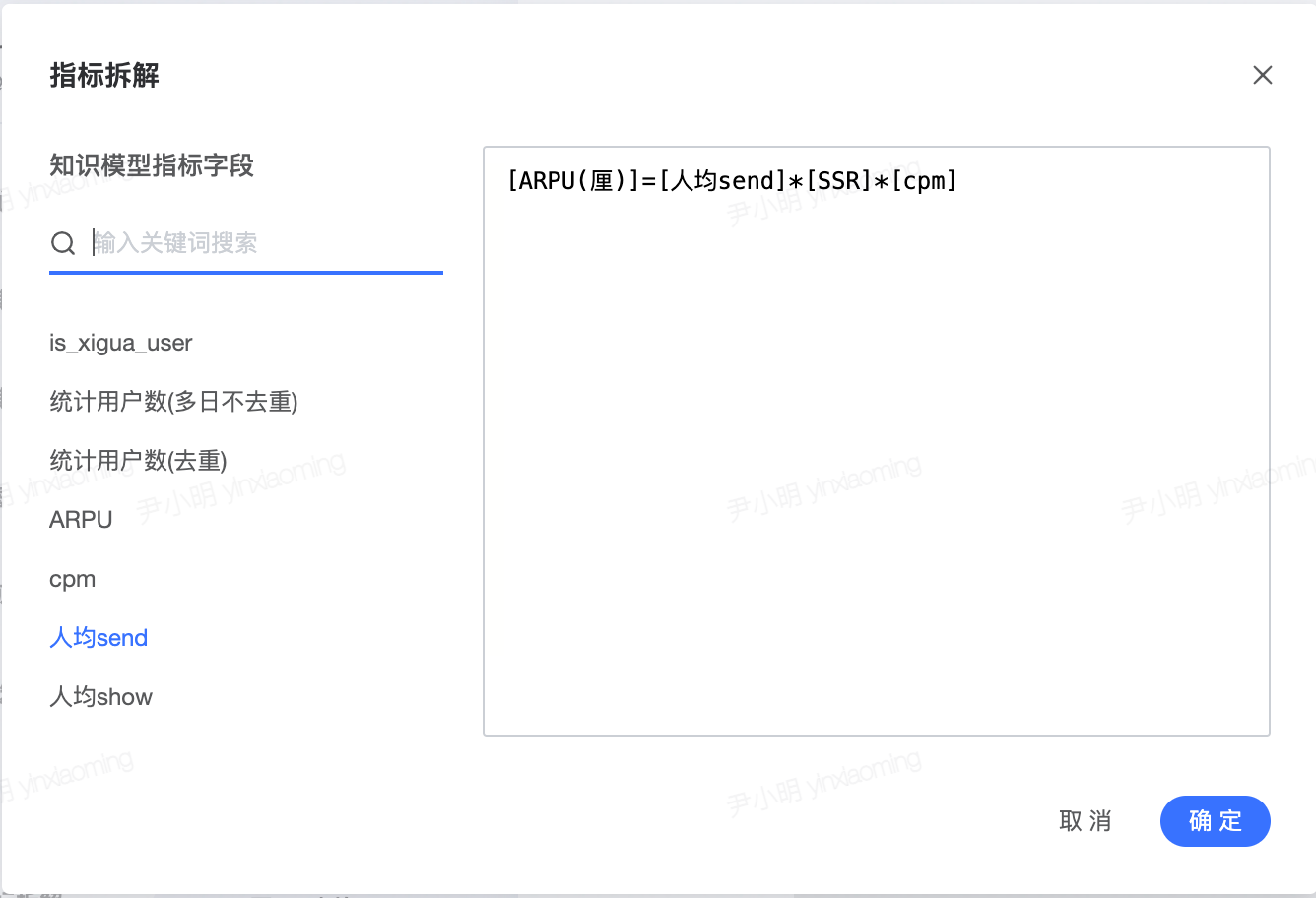
则报告会包含相应子指标的指标趋势和异动情况: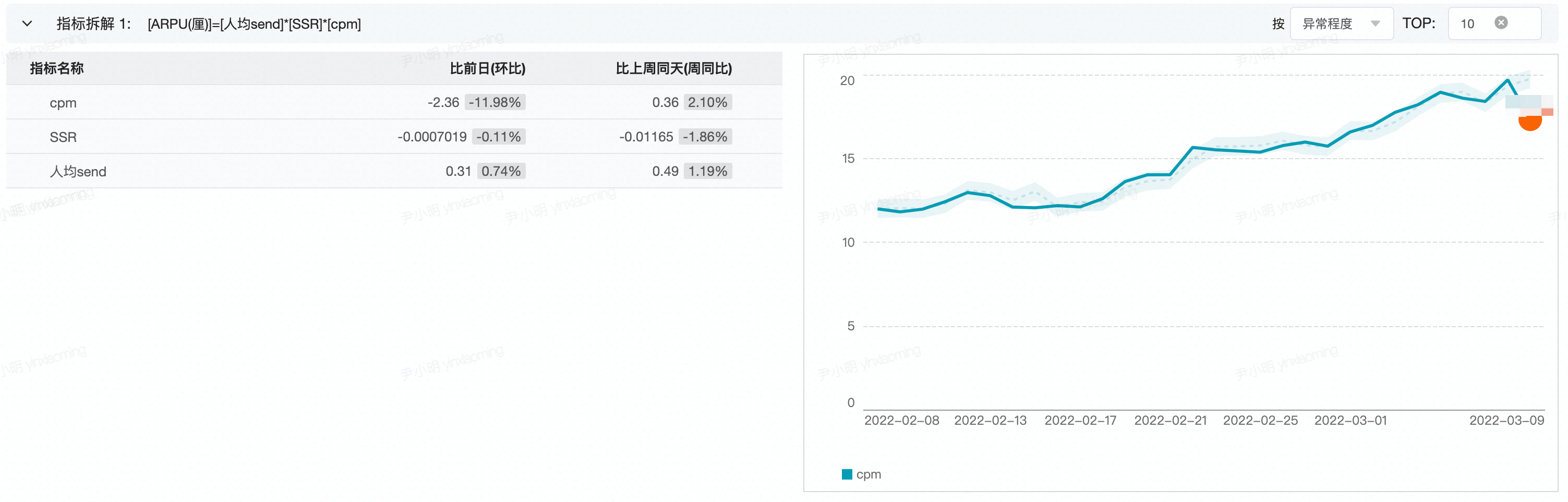
2.4.4 配置分组维度(可选)
分组维度的作用是将报告按照指定的维度进行分组计算,每个维度项会对应有一份异动分析结果。
例如,如果报告指定了如下分组维度:
那么在报告的结果页中将按此维度分组组织: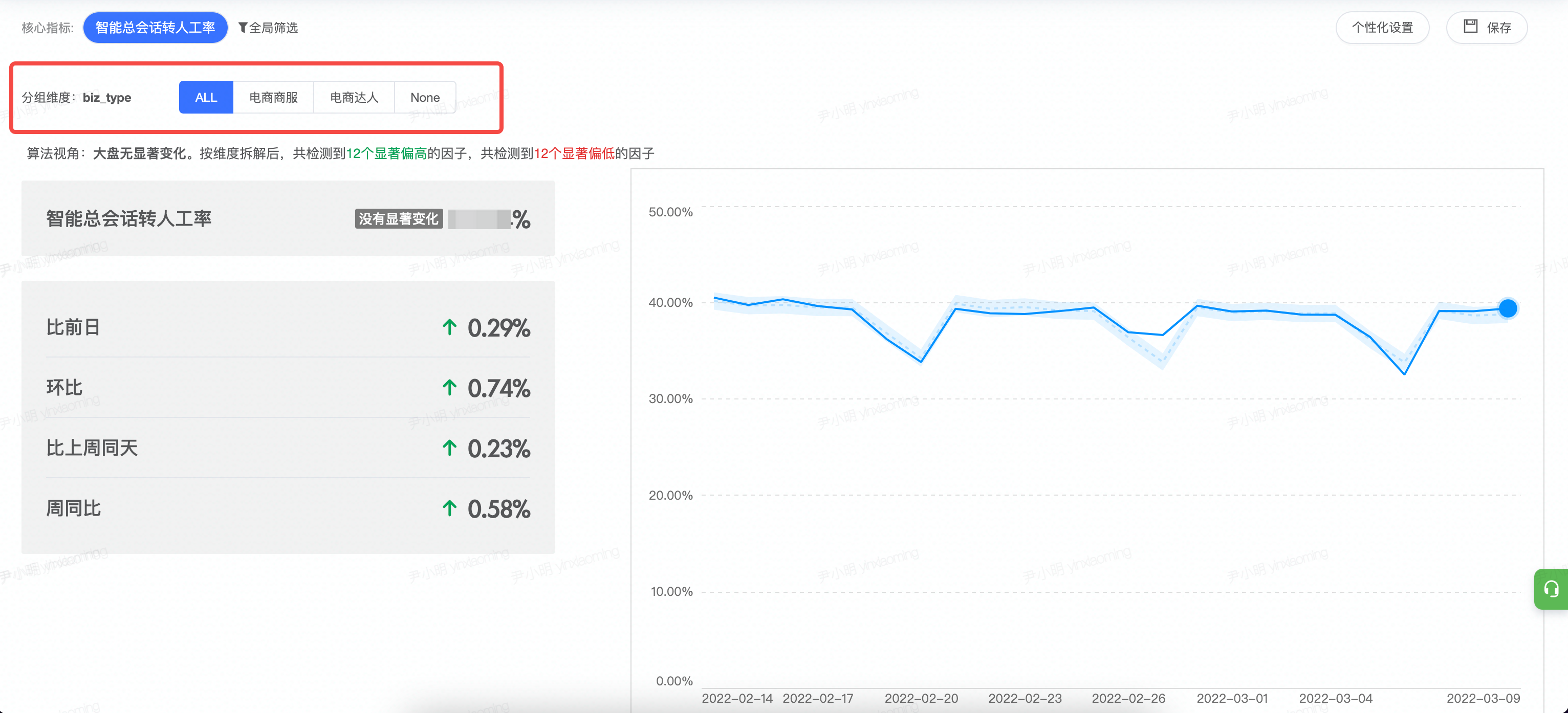
注意:分组维度支持添加多个。但是多个分组维度之间是or的关系,并不是and关系,所以建议只添加1个分组维度。
2.5 保存
- 归因配置在保存后,会自动触发一次试运算。试运算用于对配置和数据进行正确性校验。
- 为了节省运算时间,试运算只会取部分数据进行运算,因此试运算结果不能作为正式报告进行参考。
- 对于新建的配置,在保存后还会自动为用户创建一个订阅消息。
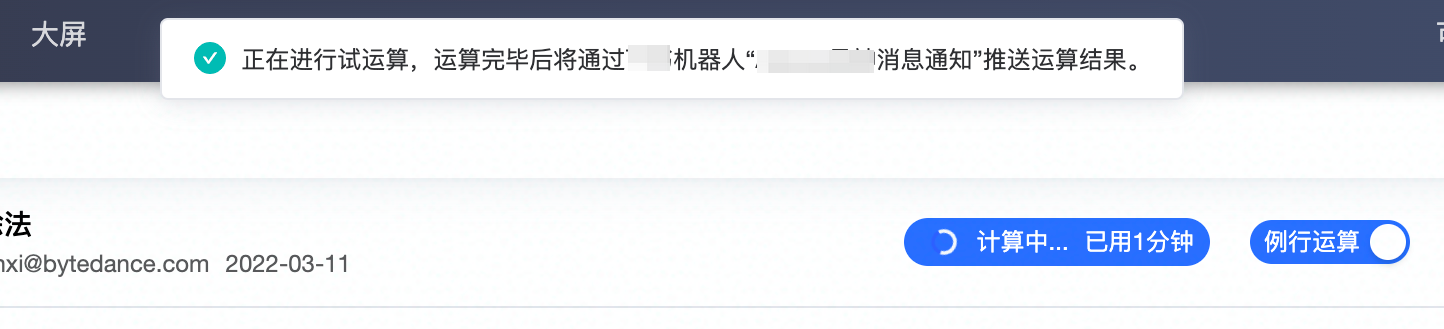
- 在归因配置首页,可手动触发试运算。
- 在计算失败时,可设置报告重跑。用户可选择重跑后是否要自动触发订阅;重跑成功后,操作重跑的用户将收到提醒,提醒消息支持跳转查看重跑报告。
根据配置的计算粒度(按天/按周),系统在到达指定时间并且数据就绪之后,根据配置的参数运行异动分析。分析结果会根据用户的订阅情况进行推送。
以下是一份异动分析推送消息的示例: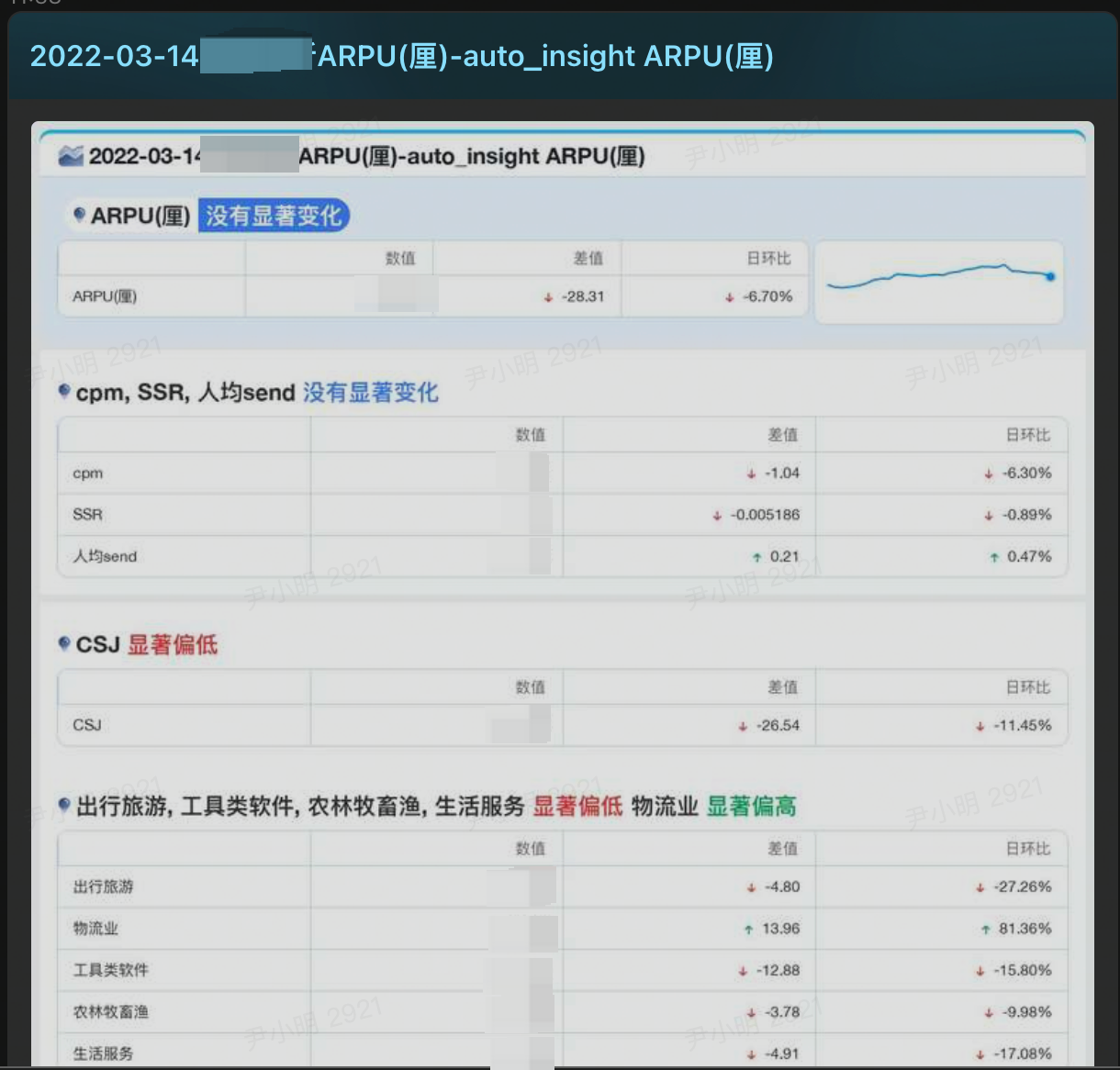
通过推送消息上的链接,或者 DataWind-归因报告的入口,可以打开对应的归因报告。
4.1 查看历史报告
进入归因报告后,顶部可点击日期列表切换查看历史报告。列表中显示的日期是观察日期。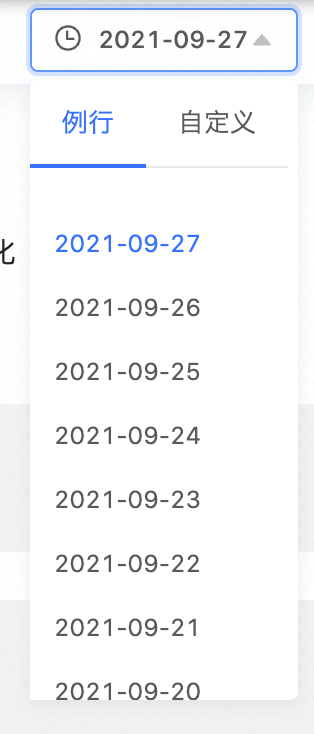
4.2 大盘趋势概览
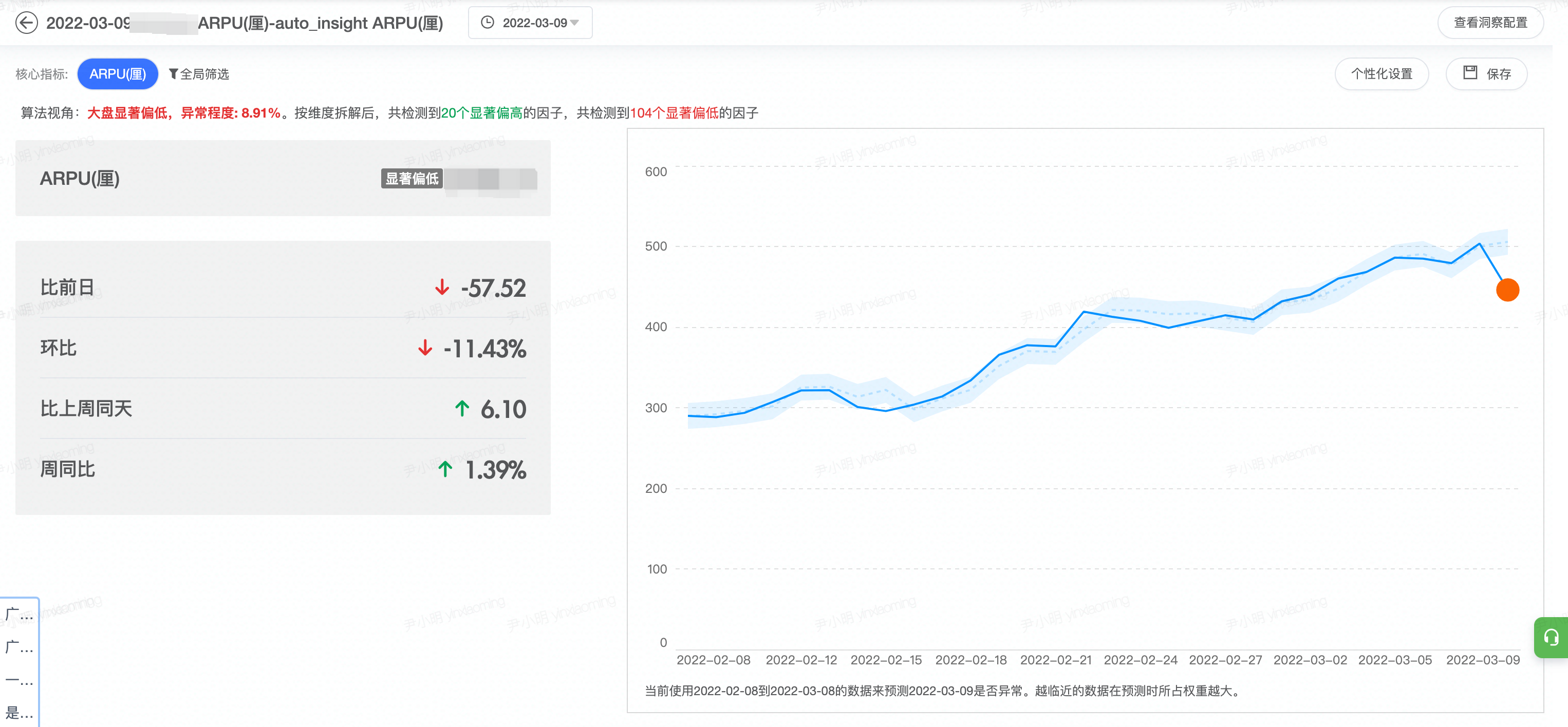
(1)左侧展示核心指标在对比日期的值是否异常的结论,以及同环比结果: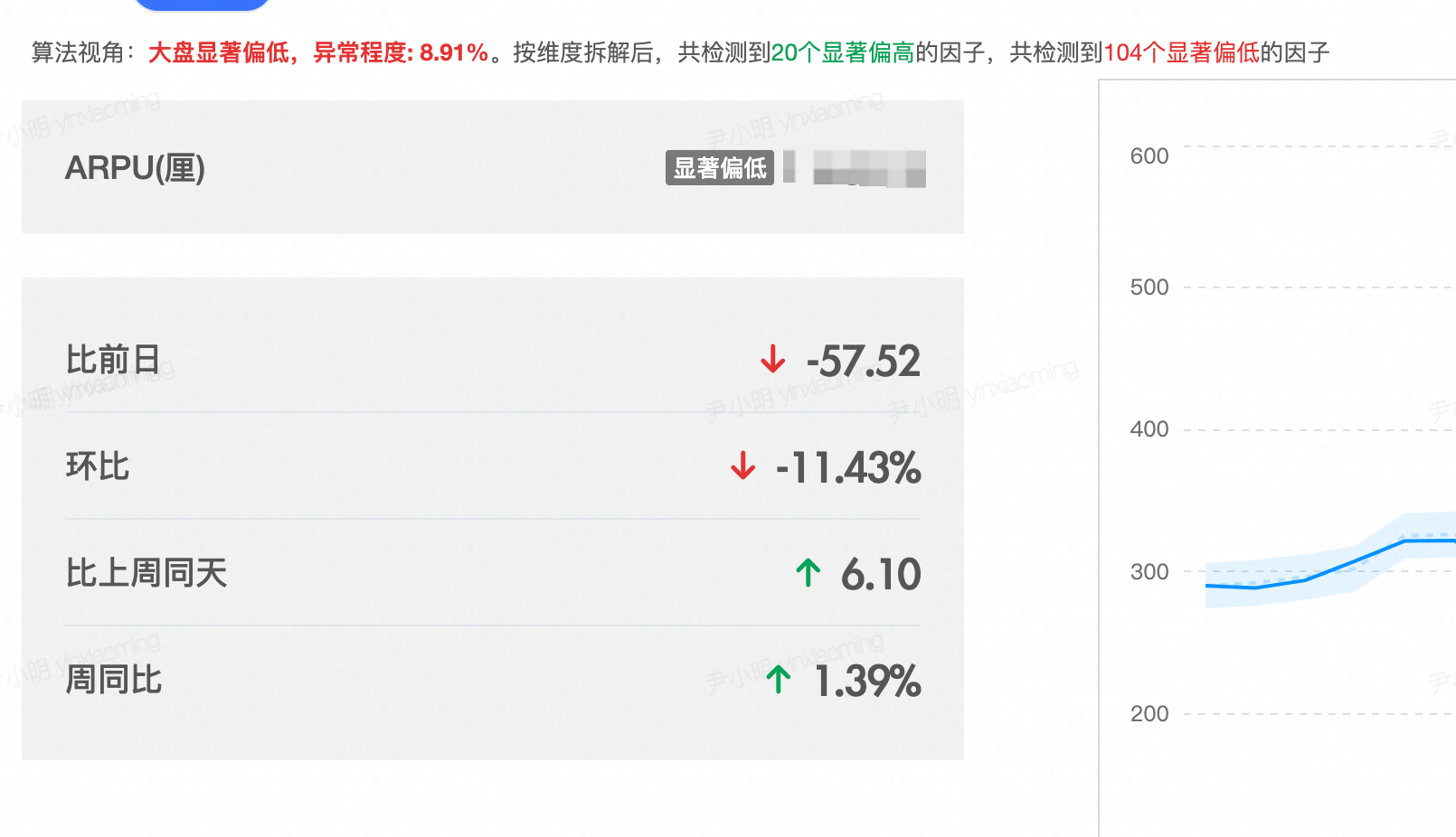
(2)右侧展示核心指标的波动趋势图,包括以下信息:
- 深蓝色折线:核心指标在数据观察周期的趋势。
- 浅蓝色虚线:算法预测下的的核心指标的趋势。
- 浅蓝色带:算法预测下的核心指标的正常波动区间。区间内即为正常,区间外即为异常。
说明:位于图表下方,文字说明简单解释了算法预测的逻辑。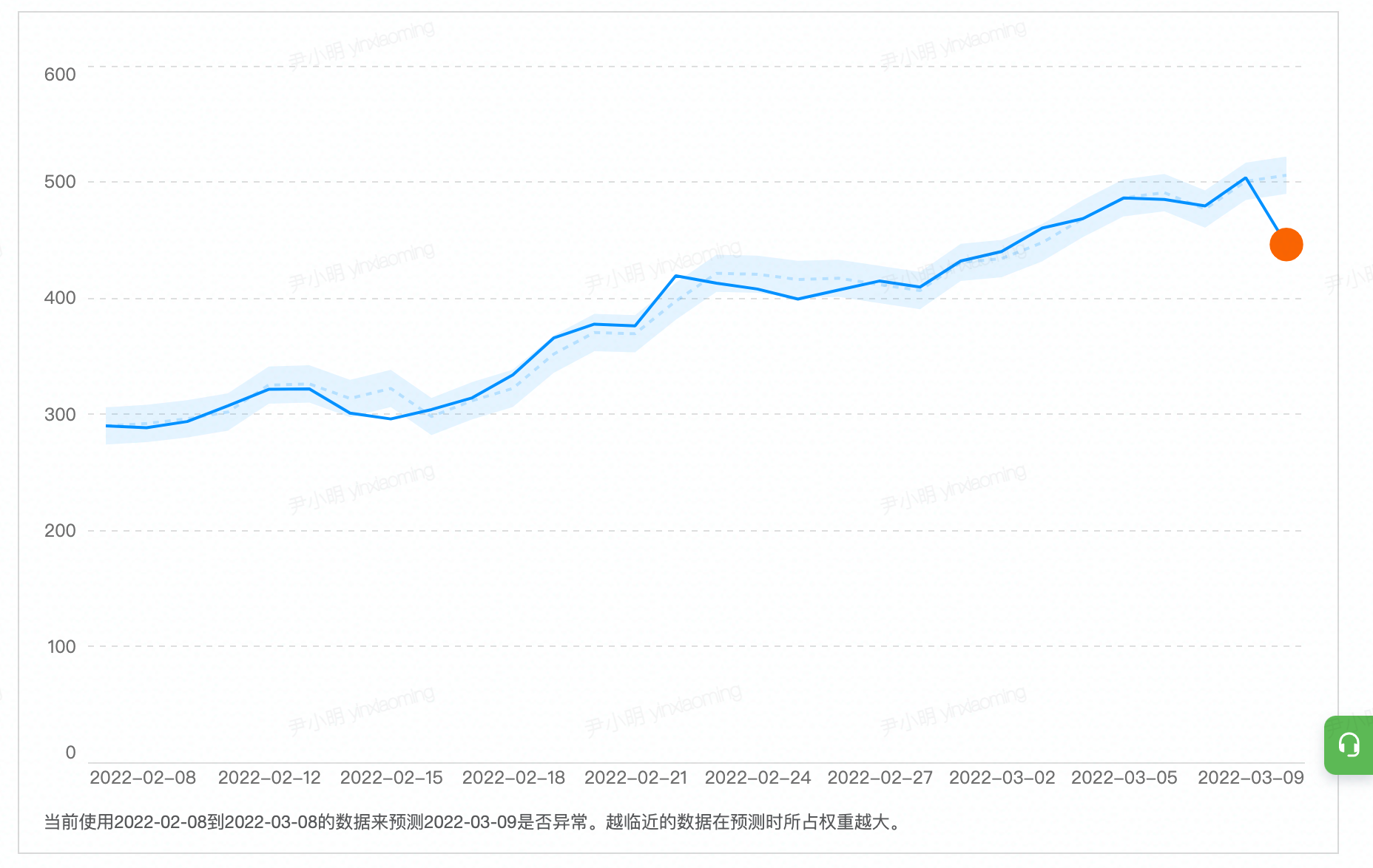
4.3 指标拆解
当归因配置里配置了指标拆解公式时,报告中含有此模块。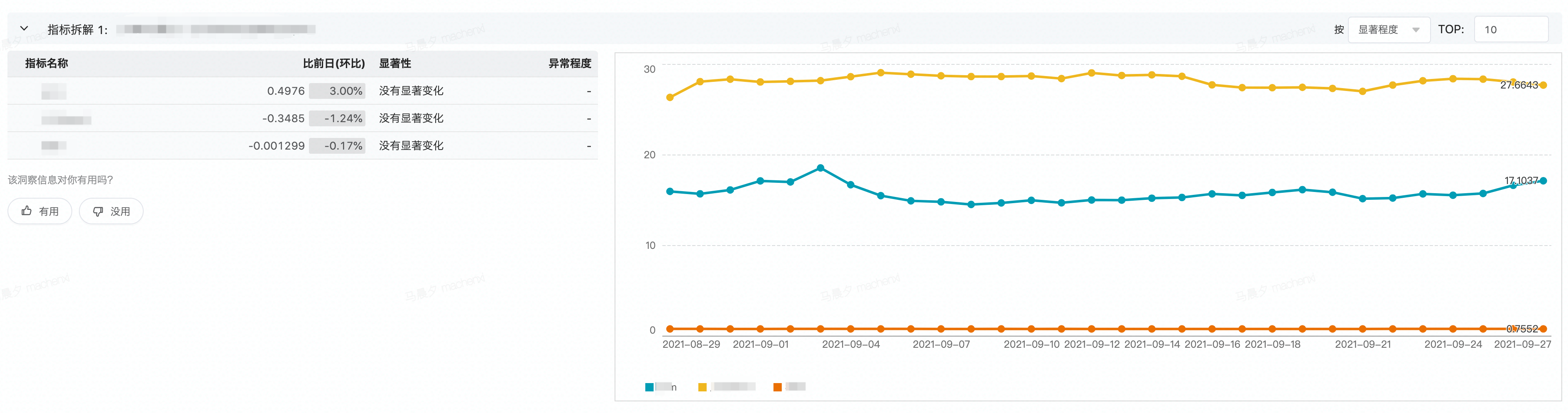
(1)左侧表格中列出了各子指标的异常情况,包含以下信息:
- 指标名称
- 比上个计算周期的差值及差值百分比
- 显著性:没有显著变化、显著偏高、显著偏低
- 异常程度:该指标偏离预测限的距离。
- 显著偏低:(实际值-预测下限)/预测下限 的 绝对值
- 显著偏高:(实际值-预测上限)/预测上限 的 绝对值
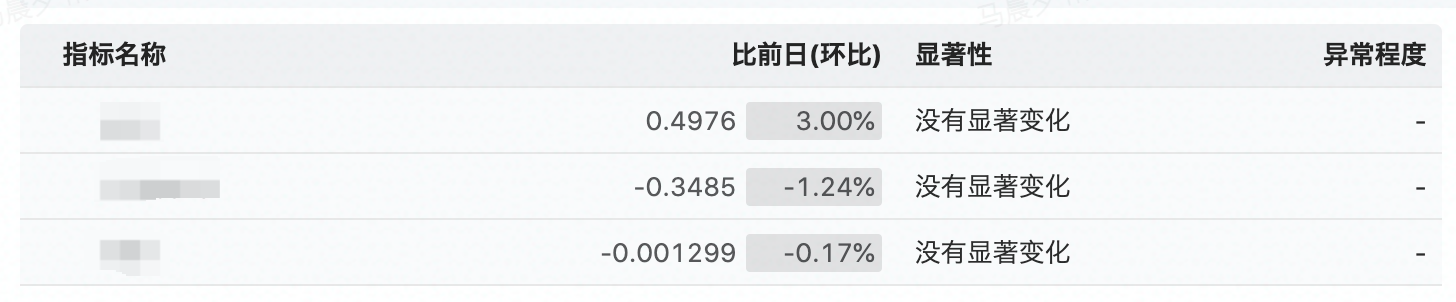
(2)右侧展示各子指标的波动趋势图。 点击某个图例后会聚焦到该指标并且自动呈现出该指标的波动带。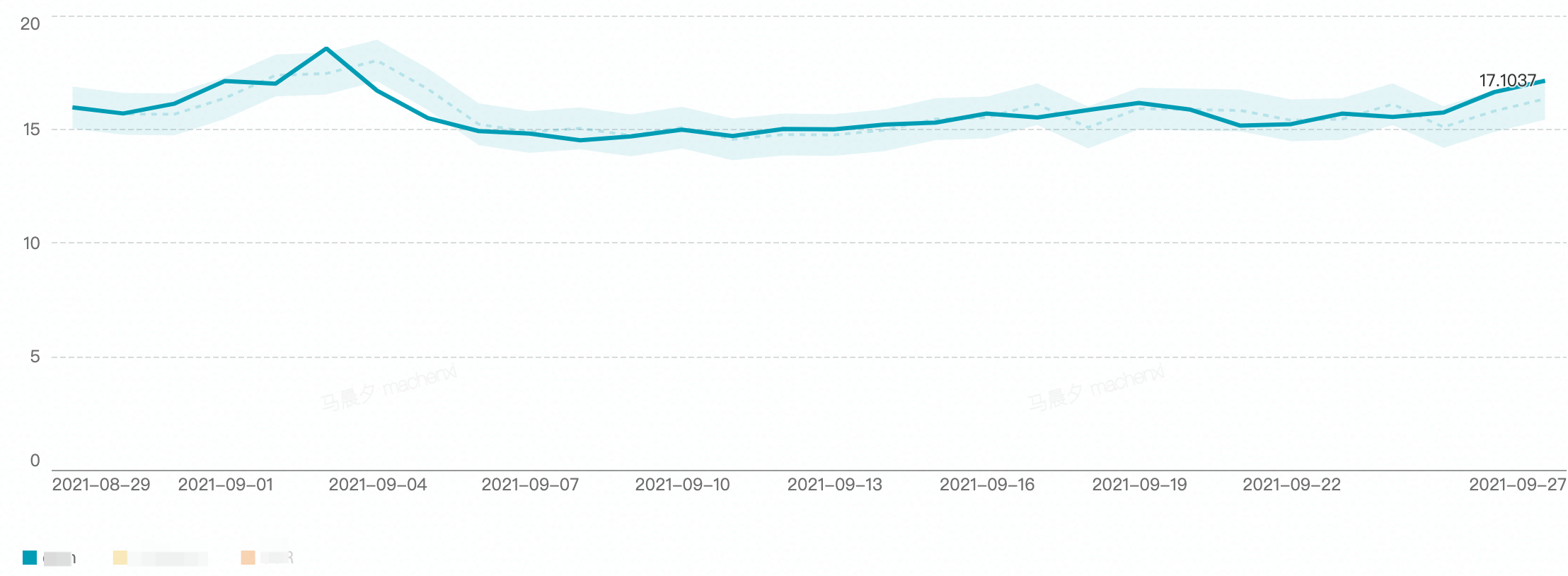
4.4 维度拆解
当归因配置里配置了维度拆解时,报告中含有此模块。
注意:如果下钻维度不存在异常,则在报告中不会显示。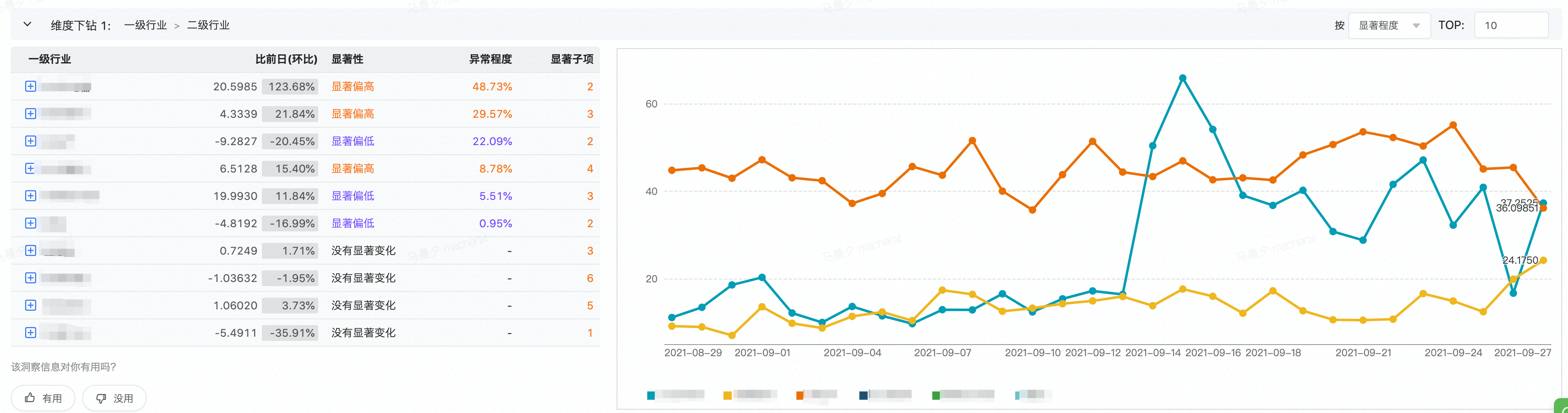
(1)左侧表格中展示下钻路径上的第一级节点的异常情况,包含以下信息:
- 因子名称
- 比上个计算周期的差值及差值百分比
- 显著性
- 异常程度
- 显著子项:该因子有多少个异常的子节点
举例:广东省销售额没有异常,但广东省下有3个城市异常,10个行政区异常,因此广东省的显著子项有13个。
当维度下钻路径中含有多个节点时,点击加号 Icon 可下钻。
(2)在维度下钻路径顶栏右侧可操作筛选TopN。可按照这些指标筛选: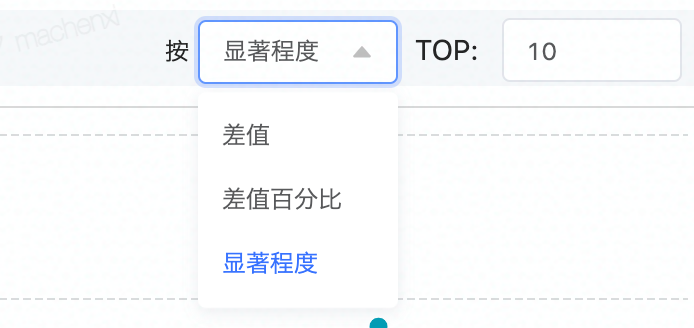
- 异常程度
- 差值的绝对值
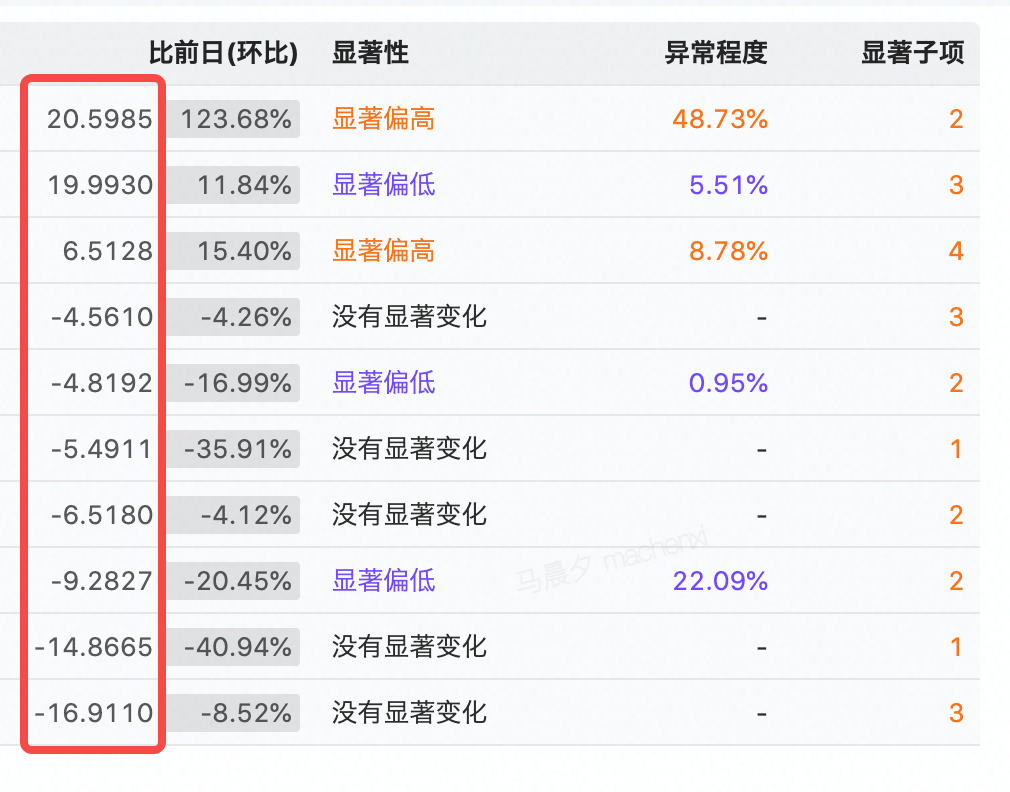
- 差值百分比的绝对值
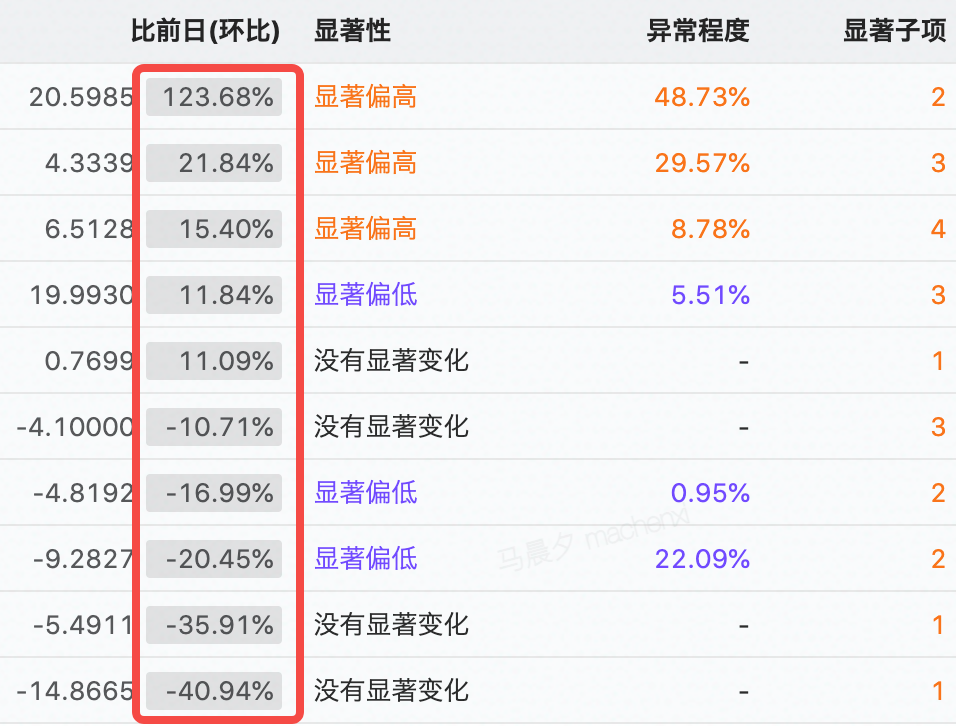
归因分析提供了2种时间序列数据异常检测的算法:
- Holt-winters: 可用来预测具有季节性和趋势性的时间序列数据,基于三个平滑参数——alpha 控制水平方向的平滑程度,beta 控制趋势方向的平滑程度,gamma 控制季节性分量的平滑程度进行预测。此种方法对当前时间线拟合度更高,适用于周期性不强的时间序列。扩展阅读:算法介绍
- Prophet: 可以处理时间序列中的异常值和缺失值,并能够自动检测周期性的趋势和节假日的影响。Prophet 算法基于可分解(趋势+季节+节假日)模型,其输入包含ds 列(时间)和y 列(数值变量,即预测量)。适用于周期性强、波动较规律的时间序列。扩展阅读:算法介绍
下面2张图表为同一个时间序列下按照 Holt-winters 和 Prophet 检测的结果:
Holt-winters: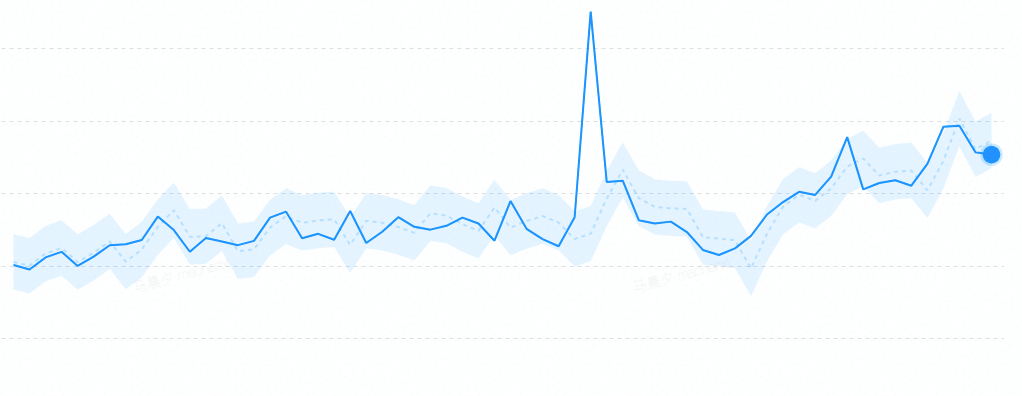
Prophet: